
In questo tutorial, ti mostreremo come installare Usermin su Ubuntu 20.04 LTS. Per chi non lo sapesse, Usermin è un'interfaccia basata sul web principalmente per webmail progettata per non -utente root per eseguire attività di routine tra cui leggere la posta, modificare le password, configurare database e un terminale SSH basato sul Web. È una versione ridotta di Webmin destinata agli utenti regolari senza sempre amministratori di sistema.
Questo articolo presuppone che tu abbia almeno una conoscenza di base di Linux, sappia come usare la shell e, soprattutto, che ospiti il tuo sito sul tuo VPS. L'installazione è abbastanza semplice e presuppone che tu sono in esecuzione nell'account root, in caso contrario potrebbe essere necessario aggiungere 'sudo ' ai comandi per ottenere i privilegi di root. Ti mostrerò l'installazione passo passo di Usermin su Ubuntu 20.04 (Focal Fossa). Puoi seguire le stesse istruzioni per Ubuntu 18.04, 16.04 e qualsiasi altra distribuzione basata su Debian come Linux Mint.
Prerequisiti
- Un server che esegue uno dei seguenti sistemi operativi:Ubuntu 20.04, 18.04, 16.04 e qualsiasi altra distribuzione basata su Debian come Linux Mint.
- Si consiglia di utilizzare una nuova installazione del sistema operativo per prevenire potenziali problemi.
- Accesso SSH al server (o semplicemente apri Terminal se sei su un desktop).
- Un
non-root sudo usero accedere all'root user. Ti consigliamo di agire comenon-root sudo user, tuttavia, poiché puoi danneggiare il tuo sistema se non stai attento quando agisci come root.
Installa Usermin su Ubuntu 20.04 LTS Focal Fossa
Passaggio 1. Innanzitutto, assicurati che tutti i pacchetti di sistema siano aggiornati eseguendo il seguente apt comandi nel terminale.
sudo apt update sudo apt upgrade sudo apt install python apt-show-versions libapt-pkg-perl libauthen-pam-perl libio-pty-perl libnet-ssleay-perl
Passaggio 2. Installazione di Usermin su Ubuntu 20.04.
Ora scarichiamo l'ultimo Usermin dalla pagina ufficiale:
wget https://sourceforge.net/projects/webadmin/files/usermin/1.823/usermin_1.823_all.deb
Successivamente, installa il pacchetto eseguendo il comando seguente:
dpkg --install usermin_1.823_all.deb
Dopo aver installato Usermin, dovrai avviare il servizio Usermin e abilitarlo per l'avvio al riavvio del sistema:
sudo systemctl start usermin sudo systemctl enable usermin
Passaggio 3. Configura Firewall.
Se hai un firewall UFW installato nel tuo sistema. Dovrai anche consentire la porta 20000 attraverso il firewall:
sudo ufw allow 20000 sudo ufw reload
Passaggio 4. Accesso all'interfaccia Web di Usermin.
Una volta installato correttamente, ora apri il seguente URL nel browser web per accedere all'URL dell'interfaccia web https://your-ip-address:20000/ Quindi, viene visualizzato il sito Usermin, accedi con un account comune:
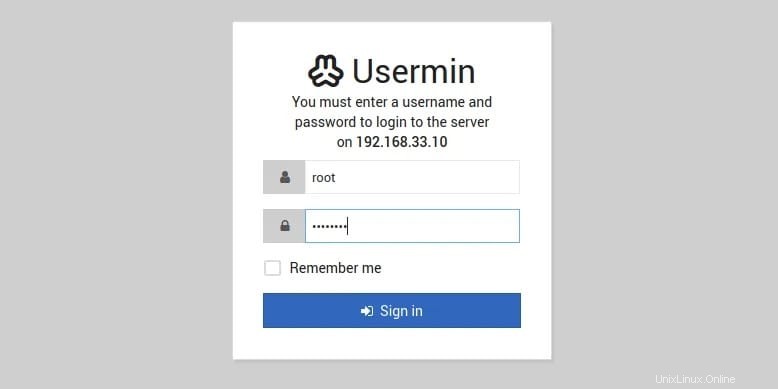
Congratulazioni! Hai installato correttamente Usermin. Grazie per aver utilizzato questo tutorial per l'installazione di Usermin su Ubuntu 20.04 LTS Focal Fossa system. Per ulteriore aiuto o informazioni utili, ti consigliamo di controllare il sito Web ufficiale di Usermin .